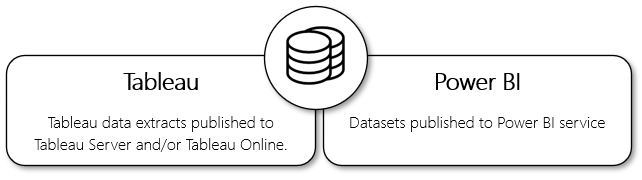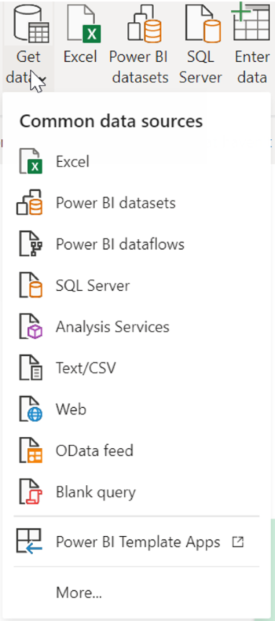Introduzione
Alla fine di questo modulo si apprenderà a connettersi alle stesse origini dati con cui si ha familiarità con Tableau Desktop.
Recuperare i dati
Microsoft Power BI Desktop connettersi ai dati da molte origini dati diverse tramite la funzionalità Recupera dati. Queste origini dati possono essere file flat, database locali, big data, servizi Web e applicazioni di streaming. Le origini dati possono includere set di dati pubblicati in servizio Power BI.
Nota
Per i set di dati pubblicati in servizio Power BI, è possibile considerare questa funzionalità come sinonimo di estratti di dati tableau pubblicati in Tableau Server o Tableau Online.
Molte origini sono state integrate con Power BI e si connettono in pochi minuti con dashboard e report predefiniti.
Elenco predefinito di origini dati in Power BI
Con Power BI, usare il pulsante Recupera dati per ottenere una visualizzazione consolidata dei dati, indipendentemente dalla posizione in cui si trovano i dati.
Set di dati
Un set di dati di Power BI è il termine fondamentale per i dati che alimentano un singolo report di Power BI. Un set di dati è il modello di Power BI. Contiene la connessione all'origine dati, alle tabelle dati, ai dati, alla relazione tra tabelle e espressioni di analisi dei dati (DAX).
È possibile disporre di un solo set di dati per ogni report. Un set di dati può essere costituito da più origini dati. In genere, si crea un set di dati dopo aver già formattato, pulito e caricato i dati in Power BI Desktop.
Modalità del set di dati
Le due modalità principali del set di dati in Power BI che devono essere familiari con gli analisti di Tableau sono modalità di importazione e modalità DirectQuery.
Modalità di importazione
La modalità di importazione, ovvero la più comune, consente il caricamento dei dati in memoria e l'aggiornamento su richiesta o in base a una pianificazione. Questa modalità offre spesso prestazioni rapide perché si ha immediatamente accesso ai dati. Questi dati vengono caricati in memoria e pronti per andare quando si è.
In Tableau, gli estratti sono snapshot dei dati che possono essere usati per migliorare le prestazioni archiviando i dati su disco e caricandoli in memoria. In Power BI la modalità di importazione viene applicata ai set di dati e offre prestazioni veloci importando i dati, caricandolo in memoria e archiviandolo su disco.
Nota
La modalità di importazione è simile all'estrazione di dati in Tableau Desktop.
Dopo l'importazione, i dati vengono sempre archiviati su disco e devono essere caricati in memoria prima che Power BI possa eseguire query sul set di dati. I dati importati possono richiedere diverse risorse dal computer perché le dimensioni dei modelli possono crescere rapidamente. Il set di dati è aggiornato o aggiornato come ultimo aggiornamento. Pertanto, questi set di dati devono essere aggiornati manualmente o, se si usa il servizio Power BI, in una pianificazione.
Modalità DirectQuery
La modalità DirectQuery consente agli analisti di eseguire query sull'origine dati su richiesta per restituire i risultati. Questa modalità di archiviazione query dipende dalle prestazioni dell'origine dati. Se si è trascorso molto tempo e risorse nell'origine dati per renderlo ottimale, è possibile sfruttare i propri sforzi.
In Tableau le connessioni in tempo reale sono connessioni ai dati sottostanti. Tableau effettua query direttamente sull'origine dati e restituisce i risultati. In modalità Power BI DirectQuery significa che Power BI è direttamente connesso all'origine dati. I dati provengono direttamente da una query inviata all'origine dati.
Nota
La modalità DirectQuery equivale all'uso di una connessione dinamica ai dati in Tableau Desktop.
Usare la modalità DirectQuery quando il volume di dati con dimensioni troppo estese per il caricamento in un modello o in un aggiornamento. Usare questa modalità quando, nella maggior parte degli scenari più comuni, i report devono fornire dati in tempo reale o quasi in tempo reale. Questa modalità consente agli utenti di un'organizzazione di visualizzare i dati più recenti quando interagiscono con i filtri e i filtri dei dati creati.
Modalità Composito
Proseguendo con lo studio di Power BI, è possibile che ci si trovi di fronte alla modalità Composito. Una modalità comunemente discussa, la modalità composita è la posizione in cui si combinano le modalità Import e DirectQuery. Non è limitato a scegliere uno o l'altro per il set di dati.
In alcuni casi, l'uso della modalità Composito ha senso, soprattutto quando si progetta il report per le prestazioni. Ad esempio, è possibile usare la modalità di importazione per le aggregazioni di dati e la modalità DirectQuery quando è necessario ottenere dettagli più granulari.
Le modalità Composito tendono a consentire a Power BI di determinare la modalità più efficiente da usare sulla base delle singole query. Se configurato correttamente, Power BI combina le prestazioni delle modalità DirectQuery con la possibilità di recuperare dati in tempo reale o vicini a live.
Nota
Questa pratica è comune anche con Tableau e dipende dal caso d'uso. I vantaggi dell'eseguire una combinazione tra una connessione dinamica e un estratto sono le stesse in Power BI e Tableau.
Collegamenti a informazioni di riferimento
Per altre informazioni sulle diverse modalità del set di dati, vedere Modalità del set di dati nel servizio Power BI.